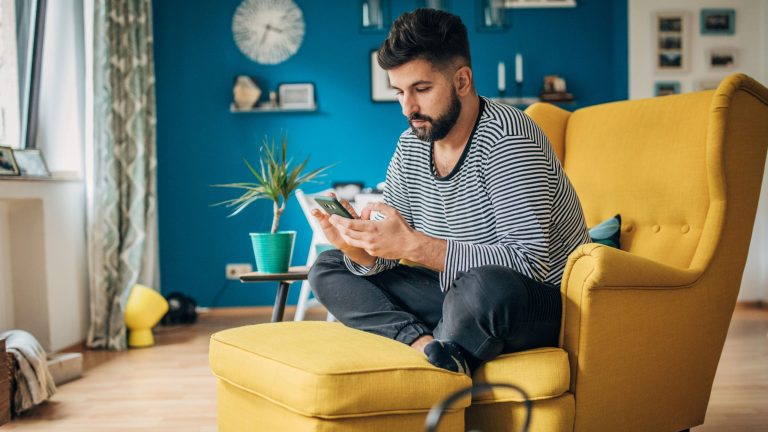Keine App lässt sich mehr laden, Dateien wie Videos oder Fotos nicht mehr speichern und das Smartphone nervt mit einer Warnung: Der Speicher ist voll. Nun folgt eine undankbare Aufgabe, denn du musst wieder Platz auf dem Gerät schaffen. Doch wie fängst du damit an? Was ist dabei zu beachten? Und gibt es nicht auch eine Alternative? Antworten auf diese drängenden Fragen findest du im Folgenden.
Ist das Handy voll, kann das nicht nur nerven, sondern sogar das Gerät verlangsamen. Das sind häufige Gründe für einen vollen Android-Speicher:
- Es sind zu viele ungenutzte und/oder große Apps gleichzeitig installiert.
- Der Gesamtspeicherplatz auf dem Gerät reicht nicht aus (mindestens 64 GB sind empfehlenswert).
- Das Handy wurde lange nicht von Datenrückständen befreit.
- Das Gerät wurde sehr lange nicht neu gestartet.
Sobald der noch verfügbare Platz auf dem Gerätespeicher unter 500 MB fällt, wird das Handy meist sehr langsam und du kannst kaum noch etwas installieren oder speichern.
Gehe hierzu wie folgt vor:
- Wenn du bestimmte Apps nicht mehr nutzt, dann deinstalliere sie einfach, indem du über „Einstellungen“ > „Apps“ oder „Speicher“ auf sie zugreifst.
- Prüfe zunächst in „Einstellungen“ > „Arbeits- & Datenspeicher“, wie voll der interne Speicher bereits ist. Der gesuchte Wert ist dort unter dem Begriff „Interner Speicher“ aufgeführt.
- Wenn du unter „Einstellungen“ > „Apps“ eine einzelne App antippst, kannst du dir Details zu verwendetem Speicherplatz und Datenmengen anzeigen lassen, manuell den Zwischenspeicher bzw. Cache leeren und/oder die App gegebenenfalls auf die SD-Karte verschieben. Beachte dabei: Bei einigen Smartphone-Modellen ist das Verschieben nicht ohne Weiteres möglich.
- Prüfe zum Schluss erneut den Speicher deines Geräts. Wenn du nun ein paar Gigabyte frei hast, ist alles wieder in Ordnung.
Diese Maßnahmen helfen vielleicht auch, wenn sich Programmabstürze häufen und dein Android-Handy insgesamt langsam geworden ist.
Unter „Apps“ kannst du dir den Speicherverbrauch der einzelnen installierten Anwendungen ansehen. Dort wird dir auch angezeigt, ob sich eine App auf dem Gerätespeicher oder dem SD-Kartenspeicher befindet. In letzterem Fall belastet die App deinen internen Speicher nicht oder kaum. Für nähere Informationen dazu, wie du Apps auf den externen Speicher verschieben können, sei dir der Artikel „Daten auf die Micro SD-Karte übertragen: So schaffen Sie Platz auf Ihrem Android-Gerät“ empfohlen.

Eine große Hilfe bei vollem Speicher auf dem Android-Smartphone sind Cloud-Dienste. Sie bieten dir Speicher auf Servern an, wodurch die Daten nicht mehr lokal auf deinem Gerät liegen. Das schafft gerade dann Platz, wenn du nicht zwingend immer und überall darauf zugreifen musst. Damit du nämlich auf den Cloud-Speicher kommst, brauchst du eine aktive Internetverbindung. Dienste gibt es viele, bei Android bietet sich aber etwa Google Drive an. Ein Teil davon ist übrigens auch Google Fotos, das auf vielen Android-Handys vorinstalliert ist und Bilder auf Wunsch automatisch nach dem Schießen in die Cloud lädt. So sind sie gesichert und du kannst gerade große Dateien wie lange Videos vom Smartphone-Speicher löschen. Natürlich gibt es auch Alternativen zu Google Drive, wie etwa Dropbox, Microsoft OneDrive und viele mehr.
Bilder und Videos von vor vielen Jahren, alte PDF-Dateien, die du vielleicht irgendwann wieder brauchst, Lieder und vieles mehr sammeln sich über Jahre an. Den Großteil davon benötigst du wohl kaum immer in deiner Hosentasche. Eine gute Lösung kann da sein, ältere Dateien in ein externes Archiv zu legen. Schließe dafür dein Android-Smartphone an einen Rechner an. Gewährst du ihm Zugriff, kannst du die gewünschten Daten einfach auf den Rechner selbst oder eine angeschlossene externe Festplatte ziehen. So schaffst du Speicher auf deinem Smartphone und hast nur noch das auf dem Gerät, was in der Gegenwart wirklich wichtig ist.
Der kostenlose „1Tap Cleaner“ ist auf Deutsch verfügbar und bietet bereits fast alles, was du zum Aufräumen deines Smartphones benötigst. Du kannst damit sowohl den Cache des Smartphones leeren als auch den internen Speicher analysieren und bestimmte Elemente, die viel Platz benötigen oder selten bis nie verwendet werden, zum Löschen auswählen.
Beim „CCleaner für Android“ handelt es sich um das Handy-Pendant der bekannten Software für Windows-PC und macOS. Die App zeigt übersichtlich den belegten Platz im Datenspeicher und im RAM an.
Interessant am „CCleaner“ ist die Tatsache, dass er insbesondere den Vorschaubilder-Cache berücksichtigt, der schnell sehr groß werden kann. Hier speichert dein Smartphone kleine Vorschaubilder, die beispielsweise beim Aufruf der Alben-App oder in Facebook erzeugt werden, bevor du eines der Bilder zum Versenden anklickst. Wenn du also oft deine eigenen Aufnahmen durchsiehst, hast du hier schnell ein paar hundert Megabyte an Daten zusammen. Außerdem bietet der „CCleaner“ einen Schnellzugriff auf die Löschung der „Gesendet“-Ordner von „WhatsApp“, was ebenfalls sehr praktisch ist.
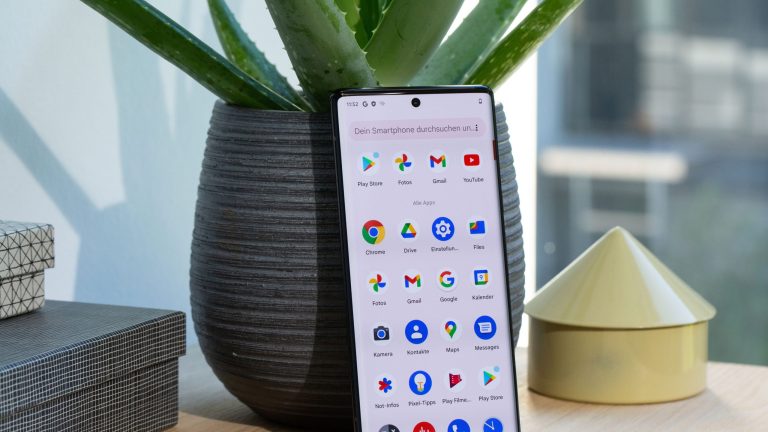
Wenn du dein Smartphone dauerhaft aufgeräumt halten willst, kommst du um entsprechende Cleaner-Apps nicht herum. Da einige Apps einen Zwischenspeicher benötigen und andere trotz Löschung möglicherweise Daten hinterlassen, ist die Anhäufung von Cache-Daten und Datenrückständen nie ganz zu verhindern. Die goldene Regel lautet daher, nur das zu installieren und zu behalten, was du wirklich benötigst – und auch regelmäßig benutzt. Entferne also alles Unnötige regelmäßig oder sofort von deinem Telefon – gerade dann, wenn du zunächst mehrere ähnliche Apps herunterlädst, um die für dich beste zu identifizieren. Ein gelegentlicher Neustart tut deinem Gerät ebenfalls gut, zumal einige Daten aus dem Cache hierbei automatisch entfernt werden.
Wer möchte nicht gerne zu jeder Zeit ein aufgeräumtes und schnelles Smartphone wie am ersten Tag besitzen? Achte möglichst schon beim Kauf darauf, dass dein Handy einen großen internen Speicher mit 64 GB oder mehr besitzt. Übertrage große Fotos und Videos regelmäßig auf einen Massenspeicher oder in deine Cloud und lösche vor allem missglückte Videos direkt bei Nichtgefallen. Wenn du dann noch gelegentlich eine der vorgestellten Apps verwendest, bleibt dein Handy stets aufgeräumt.
Disclaimer Die OTTO (GmbH & Co KG) übernimmt keine Gewähr für die Richtigkeit, Aktualität, Vollständigkeit, Wirksamkeit und Unbedenklichkeit der auf updated.de zur Verfügung gestellten Informationen und Empfehlungen. Es wird ausdrücklich darauf hingewiesen, dass die offiziellen Herstellervorgaben vorrangig vor allen anderen Informationen und Empfehlungen zu beachten sind und nur diese eine sichere und ordnungsgemäße Nutzung der jeweiligen Kaufgegenstände gewährleisten können.